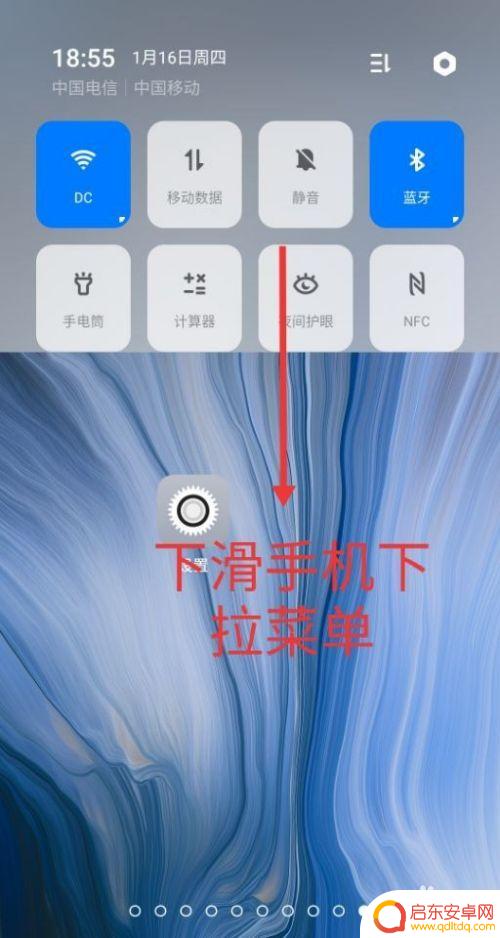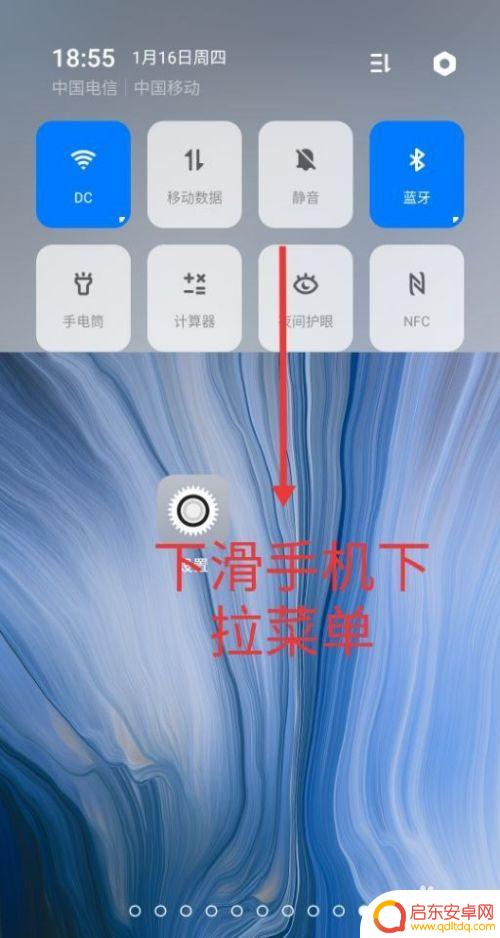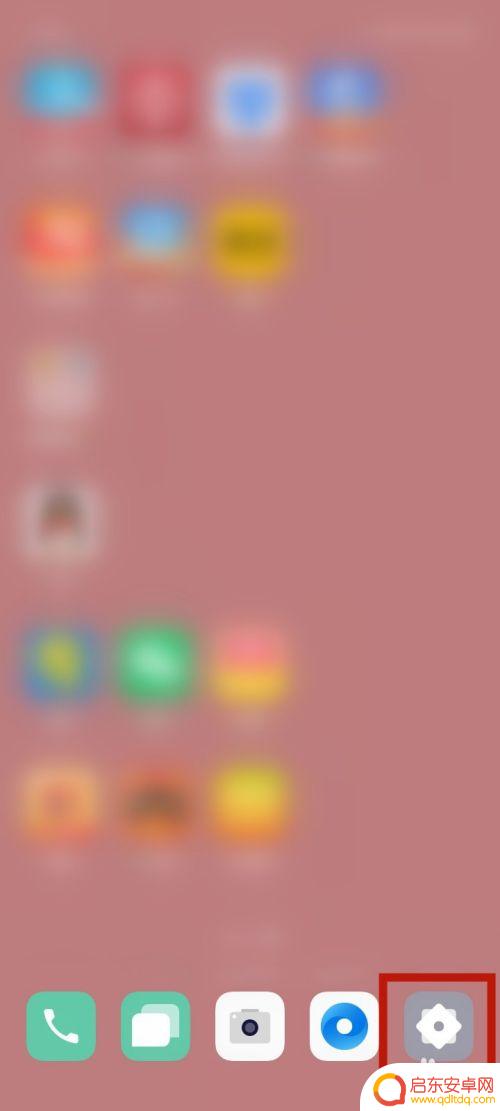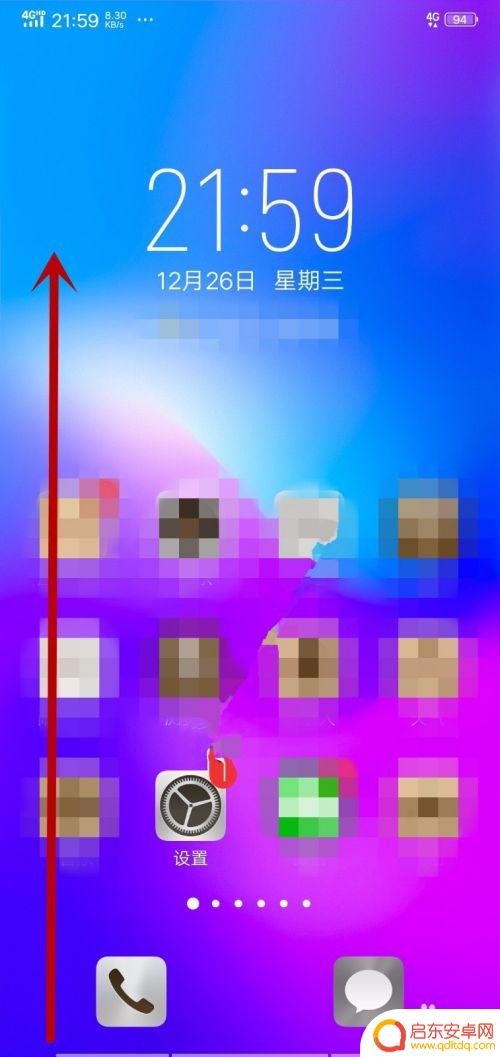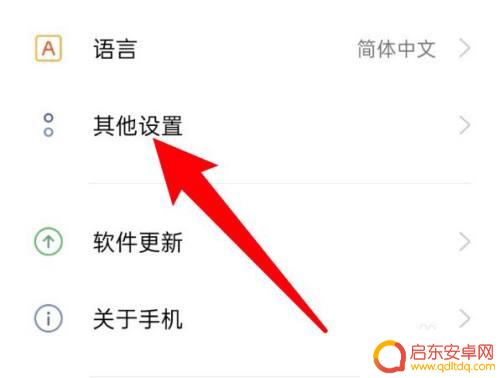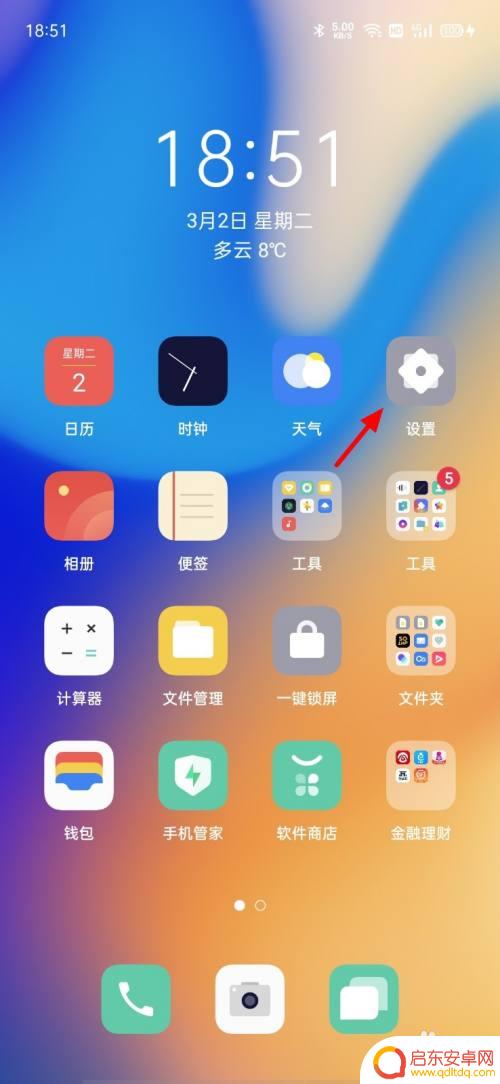oppo a1手机怎么录屏 OPPO手机录屏设置在哪里
OPPO手机在市场上备受瞩目,其中OPPO A1手机作为其中一款热门机型,其录屏功能备受用户关注,很多用户想要在OPPO A1手机上录制屏幕操作的视频,但却不清楚具体的操作步骤。OPPO A1手机怎么录屏呢?录屏设置又在哪里呢?在这篇文章中我们将为大家详细介绍OPPO A1手机的录屏功能设置方法,帮助大家轻松实现手机屏幕录制,让用户能够更加便捷地分享自己的操作经验和技巧。
OPPO手机录屏设置在哪里
具体方法:
1.首先,我们找到手机桌面上系统自带的【设置】功能并且点击进入设置主页面;
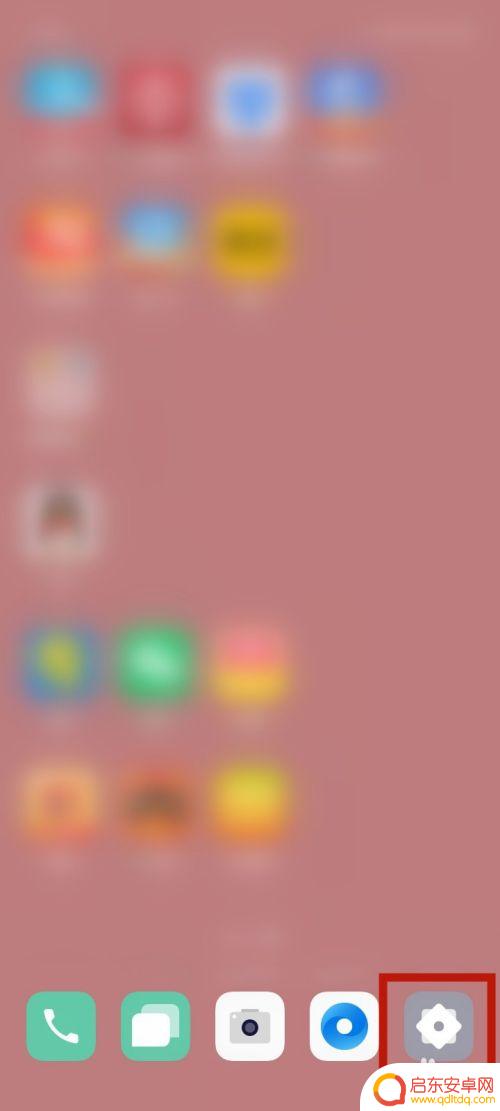
2.打开【设置】之后在该页面上往下滑动直至找到【便捷辅助】并点击打开;
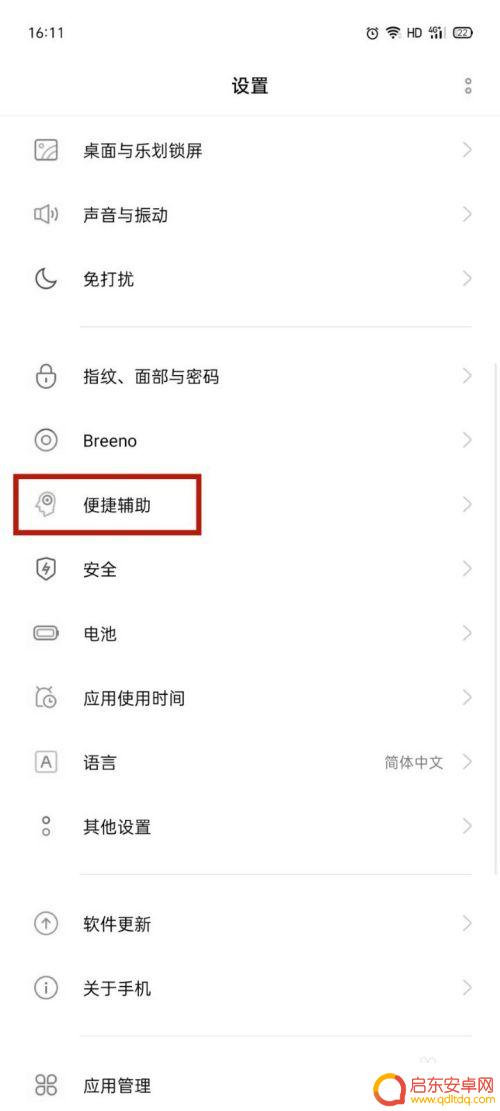
3.打开【便捷辅助】之后在该页面上可以找到【智能侧边栏】并且点击进入;
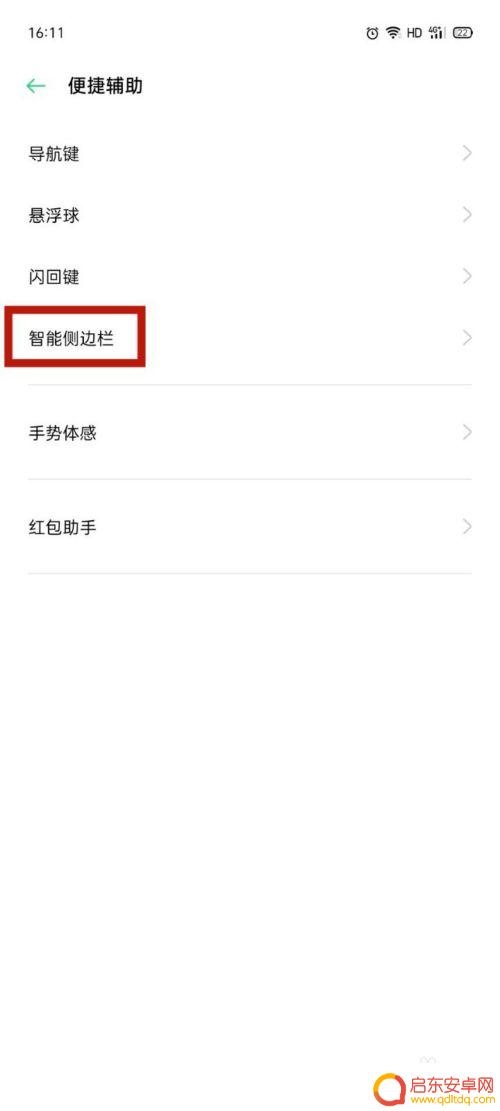
4.打开【智能侧边栏】之后将【智能侧边栏】右滑开启即可看到桌面侧边有【白色条栏】;
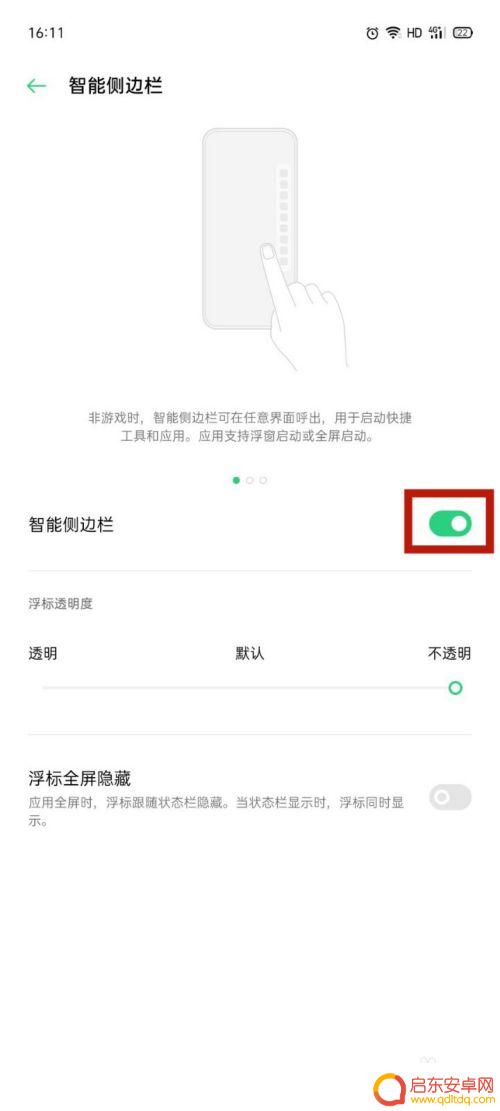
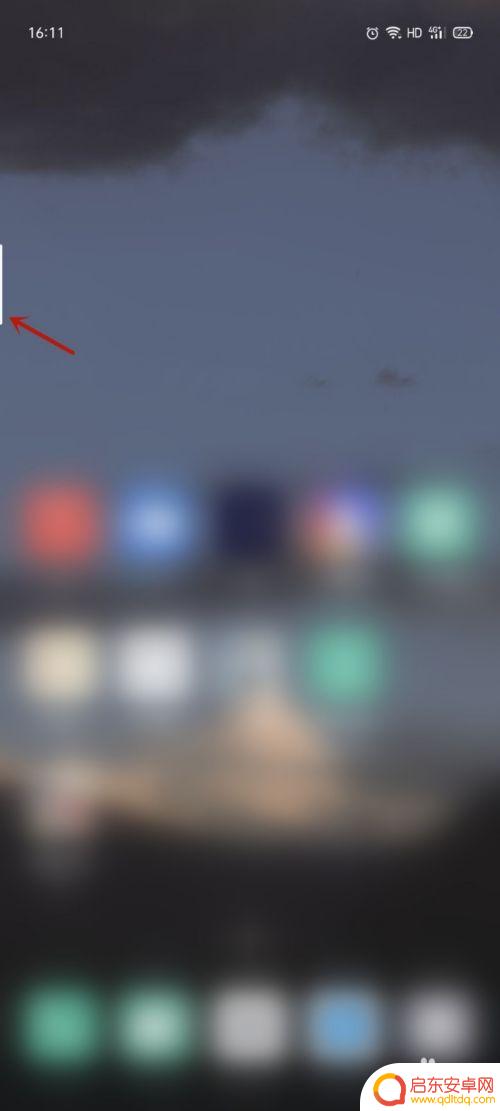
5.我们将【白色条栏】右滑拉出,即可看到【屏幕录制】这个功能。点击即可开始录制。
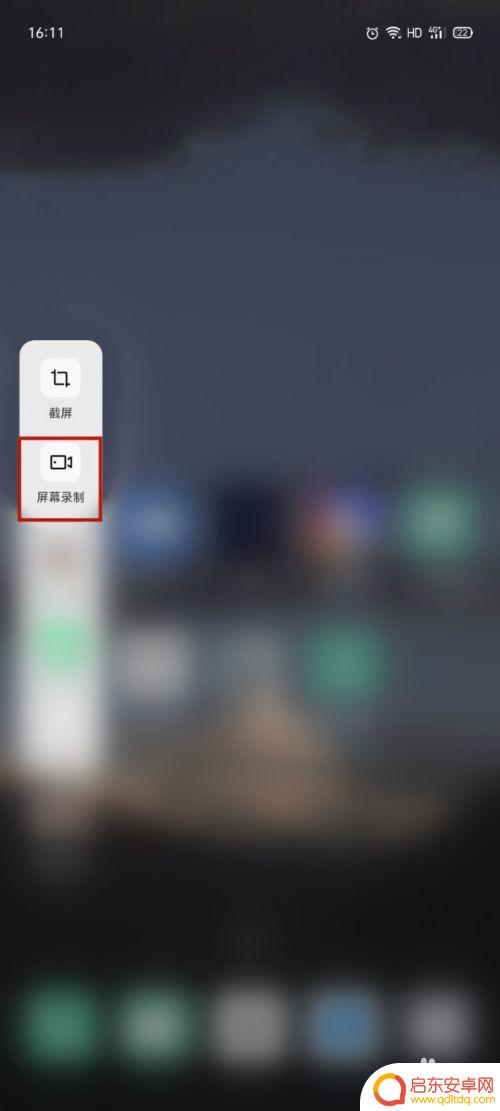
以上就是oppo a1手机怎么录屏的全部内容,如果你遇到这个问题,可以按照以上方法来解决,希望对大家有所帮助。
相关教程
-
oppo手机录制屏幕在哪里打开 OPPO手机录屏功能在哪个菜单里
OPPO手机作为一款备受欢迎的智能手机品牌,其具备多项实用功能,其中录屏功能备受用户青睐,OPPO手机录屏功能到底在哪里打开呢?只需轻松在手机的设置菜单中找到便捷工具选项,再点...
-
oppo手机如何打开录屏? OPPO手机录屏功能设置在哪里
在如今的社交媒体时代,录屏功能已经成为手机用户们必备的利器之一,而对于OPPO手机用户来说,如何打开录屏功能可能是一个常见的问题。实际上OPPO手机的录屏功能设置并不复杂,只需...
-
oppoa38t手机怎么录屏 OPPO手机录屏设置方法
OPPO A38T是一款功能强大的智能手机,拥有出色的录屏功能,如果你想记录和分享手机屏幕上的精彩瞬间,那么OPPO A38T的录屏设置将是你的不...
-
vivox21a录屏在哪里找 VIVO X21如何录制屏幕
VIVO X21作为一款功能强大的智能手机,其录屏功能备受用户关注,想要在VIVO X21上录制屏幕,您可以通过内置的录屏功能来实现。在VIVO X21的设置中,您可以找到录屏...
-
oppo手机屏幕录制怎么关闭摄像头 oppo手机屏幕录制时如何关闭前置摄像头
OPPO手机作为一款备受欢迎的智能手机品牌,其屏幕录制功能在用户中广受好评,有些用户在使用屏幕录制时遇到了一个问题,即如何关闭前置摄像头。在...
-
oppo录屏怎么取消摄像头 OPPO手机如何关闭录屏时的前置摄像头
在现今社交媒体的盛行下,录屏已经成为人们分享生活的常用方式之一,在使用OPPO手机录屏时,前置摄像头始终处于开启状态可能会给用户带来困扰。如何取消O...
-
手机access怎么使用 手机怎么使用access
随着科技的不断发展,手机已经成为我们日常生活中必不可少的一部分,而手机access作为一种便捷的工具,更是受到了越来越多人的青睐。手机access怎么使用呢?如何让我们的手机更...
-
手机如何接上蓝牙耳机 蓝牙耳机与手机配对步骤
随着技术的不断升级,蓝牙耳机已经成为了我们生活中不可或缺的配件之一,对于初次使用蓝牙耳机的人来说,如何将蓝牙耳机与手机配对成了一个让人头疼的问题。事实上只要按照简单的步骤进行操...
-
华为手机小灯泡怎么关闭 华为手机桌面滑动时的灯泡怎么关掉
华为手机的小灯泡功能是一项非常实用的功能,它可以在我们使用手机时提供方便,在一些场景下,比如我们在晚上使用手机时,小灯泡可能会对我们的视觉造成一定的干扰。如何关闭华为手机的小灯...
-
苹果手机微信按住怎么设置 苹果手机微信语音话没说完就发出怎么办
在使用苹果手机微信时,有时候我们可能会遇到一些问题,比如在语音聊天时话没说完就不小心发出去了,这时候该怎么办呢?苹果手机微信提供了很方便的设置功能,可以帮助我们解决这个问题,下...